Как разобрать планшет самсунг галакси нот
Обновлено: 06.07.2024
Я давно эксплуатирую планшет Samsung Galaxy Note 10.1 GT-N8000 . Десятидюймовый, яркий - он вполне может заменить ноутбук во многих задачах. Да и " почитать на ночь " с ним очень удобно.
Только вот беда - стал быстро разряжаться, а заряжаться наоборот долго. К тому же не всегда он и заряжается - разболтался разъем зарядки .
Этот разъем Samsung не обычный USB, а свой собственный, 30-ти контактный. Ох уж эти проприетарные технологии .
Решил, что надо попробовать заменить разъем питания.
Открыл крышку - посмотрел: оказывается разъем сделан заодно со шлейфом и просто прикручен двумя винтами. Поискал в интернете - нашёл на Алиэкспресс , причем достаточно дешево, всего 230 рублей .
Подумал, что раз все равно лезть внутрь, то логично и умирающую батарею заменить. Тем более, что новая батарейка у китайцев стоит менее тысячи рублей .
Батарею заказывал у этого продавца . Искал по количеству сделанных заказов и положительных отзывов.
Батарея пришла вместе с комплектом инструментов, которые несмотря на свою хлипкость оказались вполне рабочими.
К сожалению китайский новый год отодвинул радость upgrade на лишних две недели. Но когда всё пришло, то замена комплектующих заняла 15 минут. Можно и намного быстрее заменить, но надо знать секреты разборки планшета, с которыми я готов поделиться.
Разбирать начинаем с того, что снимаем пластиковую накладку около фотокамеры. Она держится только на защелках.
Достаточно подцепить чем-то острым один край и дальше уже будет проще.
Под накладкой прячутся три винтика, которые необходимо открутить.
После чего, по периметру, начинаем отщелкивать заднюю крышку планшета. ( Не забудьте вынуть стилус, а то он будет мешать )
Кроме защелок крышка держится на небольшом клеевом слое, так что приходится прилагать некоторые усилия. В качестве инструмента я пользовался пластиковой картой.
Внутренности планшета Samsung Galaxy Note 10.1 GT-N8000 Внутренности планшета Samsung Galaxy Note 10.1 GT-N8000Чтобы заменить разъем и батарею надо отсоединить шлейфы, которые мешают это сделать.
Разъем батареи ( под цифрой 1 ) отключается просто: надо его потянуть строго вверх ( перпендикулярно плате ) и он отсоединится.
У всех шлейфов разъем с фиксатором ( я пока нашел как он открывается, чуть не сломал сам разъем ).
Фиксатор находится на дальней от шлейфа стороне. Фактически разъем состоит из двух частей: гнездо куда вставляется шлейф ( в данном случае из черной пластмассы, под номером 4 ) и фиксатор , который чтобы освободить шлейф отгибается вверх ( из коричневой пластмассы, под номером 3 )
Стрелкой показано движение при отщёлкивании фиксатора Стрелкой показано движение при отщёлкивании фиксатораПри установке шлейфа следите за тем чтобы линия на нем (6) совпала с линией (5) на плате - это признак того, что шлейф установлен правильно.
После отсоединения всех шлейфов откручиваем 12 винтов, которые фиксируют батарею и 2 винта, которые фиксируют разъем питания.
Меняем батарею, меняем разъем и прикручиваем все в обратном порядке.
Все заработало!
Батарея пришла заряженной на 82%.
Настройки времени и wi-fi сбросились, их надо установить заново. Зато теперь новая батарея - держит долго!
Но надо еще "обучить батарейку" - несколько раз её полностью зарядить и разрядить - так советует производитель.
Вот так быстро и относительно недорого был восстановлен планшет, который надеюсь прослужит ещё долго.
Как разобрать планшет Samsung Galaxy Note 10.1

Оригинальная статья на английском:
Давайте вместе разберём новейший планшет от Samsung, Galaxy Note 10.1, и посмотрим, есть ли внутри что-нибудь достойное внимания.
Вот что нам понадобится:
1.
Итак, у нас в руках новенький экземпляр Samsung Galaxy Note 10.1. Прежде чем разобрать планшет и раскрыть его секреты, давайте посмотрим на некоторые технические характеристики:
- Четырёхъядерный процессор с тактовой частотой 1,4 Ггц
- Операционная система Android 4.0
- Мультисенсорный дисплей с многооконным интерфейсом, разрешением 1280 x 800 пикселей и плотностью 149 пикселей на дюйм
- Оперативная память 2 ГБ
- 16/32 Гб встроенной памяти и до 48 Гб внешней памяти
- 5 МП основная камера с тыльной стороны и 1,9 МП фронтальная камера.



2.
На нижнем торце Galaxy Note 10.1 находятся только фирменный 30-контактный разъём док-станции и микрофон.

Зато на верхнем торце Note 10.1 расположена куча разъёмов и прочих наворотов, включая кнопки включения и регулировки громкости, слот для карты памяти MicroSD, инфракрасный приёмопередатчик и гнездо для наушников.

3.
На первый взгляд может показаться, что это просто кнопочка на пластмассовой рамке.

Но нет! Словно карандаш, вставленный в спиральный переплёт блокнота, внутри планшета хранится стилус S Pen.
Разработанные в сотрудничестве с компанией Wacom, ведущим производителем графических планшетов, стилус S Pen и сенсорный экран предназначены для оптимизации написания заметок.

4.
Планшет Note 10.1 толщиной 8,9 мм тоньше, чем iPad 3-го поколения, и почти равен по толщине iPad 2.
Кстати, стандартный карандаш имеет толщину6,4 мм. Так что если в написании заметок вы больше всего цените компактность, выбор по-прежнему в пользу бумаги и карандаша.

10,1-дюймовый экран Note 10.1 также больше, чем 9,7-дюймовый экран iPad.

Но и тут побеждают бумага и карандаш! И Note 10.1, и iPad на несколько дюймов короче стандартного листа бумаги с диагональю13,9 дюймов.

5.
Выкручиваем несколько шурупов с помощью крестовой отвёртки, открепляем несколько защёлок с помощью пластмассового инструмента и гитарного медиатора, и готово!


Нам нравится сочетание шурупов и защёлок. Шурупы обеспечат достаточно хорошую преграду, если в планшете захотят поковыряться дети, но не помешают, если внутри нужно что-то отремонтировать.

6.
При первом же взгляде внутрь Note 10.1 в глаза бросается изобилие разъёмов. Мы насчитали 16!

Множество разъёмов – это большой плюс в плане ремонта. Когда до компонентов легко добраться и извлечь их, ремонт значительно упрощается.

Первый компонент, который мы извлекли из планшета Note 10.1 – карта памяти MicroSD и вибропривод.
При наличии встроенной памяти Note 10.1 может поддерживать карты памяти MicroSD ёмкостью до 64 Гб.

7.
Одну за другой извлекаем фронтальную камеру, светодиодную вспышку и основную камеру.



8.
Ни 5 МП основная камера, ни 2 МП фронтальная камера сами по себе ничем не примечательны, но то, что они являются отдельными компонентами, а не установлены на одном шлейфе, очень радует.



9.
Хотя аккумулятор Note 10.1 напоминает связанного лилипутами Гулливера, эти шлейфы очень легко отсоединяются.


На самом деле аккумулятор очень просто извлекается, особенно по сравнению с моделью Nexus 7.

10.
Точно так же, как и в новом iPad, аккумулятор Note составляет значительную часть веса планшета. Он весит136 граммов. Это 23% от общего веса устройства,594 г.
И всё же у нас есть ощущение, что пришлось пожертвовать ёмкостью батареи, чтобы сделать устройство таким тонким.
Аккумулятор имеет напряжение 3,7 вольта, ёмкость 7000 мАч или 25,90 Вт/ч.

11.
Мы с радостью отсоединяем последний из оставшихся шлейфов от материнской платы и снимаем плату с устройства. Что ж, это было несложно!


12.
Иногда электромагнитные щиты сложно и просто страшно откреплять, смотря каким способом производитель прикрепляет их к материнской плате. В одних случаях щиты просто припаяны к материнской плате (худший вариант), в других припаяны рамки щитов, а их крышки снимаются.

Мы впервые видим устройство с привинченными электромагнитными щитами. Респект фирме Samsung!

13.
Похоже, это эти щиты служат не только для защиты важных компонентов материнской платы от электромагнитных помех, но и в качестве радиаторов.

Зелёная плёнка с внутренней стороны электромагнитных щитов покрывает слой термопасты и термопрокладки, которые служат для отвода тепла от материнской платы через небольшие отверстия вверху щитов.

14.
Главные компоненты материнской платы:
- Процессор Samsung Exynos 4 Quad с тактовой частотой 1,4 Ггц с интегрированной 3D графикой (обведён красным)
- Модуль дигитайзера Wacom W8008 (по-видимому, для обработки данных стилуса S Pen) (обведён оранжевым)
- Контроллер сенсорного экрана Atmel mXT1664S (обведён жёлтым)
- NAND Flash память Samsung KLMAG2GE4A (обведена бирюзовым)
- Аудиокодек Wolfson Microelectronics WM1811AE (обведен синим)
- Чип F0514A 430 1201KP411 (обведён розовым)

15.
Как и остальные компоненты, которые мы открепили ранее, разъём док-станции снимается просто – нужно отсоединить шлейф и выкрутить пару шурупов. Плюс несколько баллов за простоту ремонта!

На шлейфе док-станции Samsung также располагается нижний микрофон.

Напоминаем, что разъём док-станции Samsung отличается от Apple.

16.
Похоже, что на этом этапе мы выкрутили все возможные шурупы из устройства.
Если вы заметили, здесь всего 5 шурупов разной длины. Это радует, ведь в некоторых устройствах только для крепления нижней панели используется такое же количество.

Динамики неплотно держались не клейкой ленте, и мы поддели их пластмассовой лопаткой.

Динамики Note 10.1 вряд ли способны выбивать стёкла, но они отлично справляются с воспроизведением приятных булькающих звуков при навигации в интерфейсе планшета.

17.
Настал момент истины – сейчас мы определим, можно ли отделить ЖК-дисплей от защитного стекла и дигитайзера.

Это один из важнейших факторов в определении простоты ремонта устройства. Если стекло можно заменить отдельно от ЖК-дисплея, ремонт разбитого стекла обходится гораздо дешевле.

Ура! Любители ремонта во всём мире, возрадуйтесь! Фронтальное стекло и ЖК-дисплей можно открепить и заменить по отдельности. Разработчикам iPhone стоит взять это на заметку!

18.
Итак, мы сняли ЖК- дисплей, рассмотрим его характеристики:
- размер по диагонали 10,1 дюйма
- разрешение 1280 x 800 пикселей
- плотность 149 пикселей на дюйм
- поддержка многооконного интерфейса и технологии мультисенсорного ввода

19.
Хотя большинство мелких компонентов планшета можно легко вытащить, не разбирая все внутренние детали, разъём для наушников держался долго и упорно.
Разъём для наушником приклеен к корпусу не очень прочно, но до этого этапа к нему было сложно подобраться.
Поддеваем его пластмассовым инструментом для вскрытия корпусов и снимаем.

Обратите внимание – вот это разъём для наушников.

20.
При попытке отделить ЖК-экран с рамкой от лицевой панели возникла проблема. Оказалось, что рамка насажена на маленькие пластиковые штырьки, продетые сквозь отверстия и закреплённые сверху колечками. Похоже, что для снятия рамки придётся отломать эти колечки.
К счастью, рамка дополнительно закреплена другими защёлками и клейкой лентой, так что при сборке она должна закрепиться нормально.

Повозившись с пластмассовой лопаткой, поддеваем и отделяем фронтальное стекло от рамки дисплея, в подтверждение того, что стекло и дигитайзер можно заменить.


21.
Простота ремонта Samsung Galaxy Note 10.1: 8 из 10 (10 баллов означают максимальную простоту).

Для начала следует определиться, для чего нужно разбирать гаджет. Эти устройства являются довольно дорогими, поэтому лишние повреждения будут явно неприятны. Поэтому если нет явной необходимости разборки планшета, то не стоит притрагиваться к его внутреннему строению.
Причины
Чтобы выяснить, как разобрать планшет "Самсунг" самостоятельно, нужно перечислить факторы, которые требуют этого процесса. Они могут быть следующими:
- Поломка или повреждение одной или нескольких частей устройства. При падении, например, внешние детали могут остаться целыми, а внутренние — пострадать. Поэтому если гаджет начал проявлять дефекты в работе, следует разобрать его и выяснить причину.
- Элемент утратил свои свойства. Чаще всего это случается с аккумулятором. Он со временем становится менее емким и быстрее разряжается. Чтобы его заменить, необходимо разобрать устройство и снять батарею.
- Интерес. Многих, кому интересно, как разобрать планшет "Самсунг", может просто занимать, что находится под крышкой устройства. Однако, как уже упоминалось, не следует лишний раз трогать внутренности гаджета, дабы не повредить их.
- Изъятие определенной детали. Часто случается, что некоторые элементы берутся из старых устройств и переставляются на новые, если возникла такая необходимость.
Подготовка
Перед процессом следует ознакомиться с инструкцией по эксплуатации, которая прилагается при покупке. Там может находиться информация, которая пригодится при разборке гаджета. Также не лишним будет проконсультироваться у знакомых мастеров, как разобрать планшет "Самсунг" своими руками. Еще понадобится дополнительное оборудование для процесса демонтажа.
Инструменты
- Набор маленьких отверток. Основание должно подходить под болтики на устройстве. Понадобится как крестовая, так и плоская отвертка. Можно также воспользоваться часовыми инструментами, но хорошего качества.
- Пластины для разборки электротехники. Такие инструменты довольно редкие, поэтому в качестве замены подойдет обычный нож или пластиковая карта. Но с ножом нужно действовать крайне аккуратно, чтобы не повредить микросхемы.
- Другие инструменты: острый ножик, плоскогубцы, пинцет.
Процесс
Когда все инструменты подготовлены, можно приступать. Рекомендуется записывать или помечать на бумаге, где находилась определенная деталь, чтобы при сборке не запутаться. Еще лучше будет записать весь процесс на камеру.

- Нужно выключить устройство. Этот пункт крайне обязателен, так как резкое отключение гаджета в результате отсоединения контактов очень негативно скажется на его дальнейшей работе.
- Осмотреть заднюю крышку устройства. У некоторых моделей она прикручена несколькими болтиками к основанию, которые необходимо выкрутить для дальнейших операций. Если же таковых не имеется, то нужно просто поддеть крышку ножиком или пластиковой картой и снять ее.



На этом процесс основной разборки закончен. Многих, кого волнует вопрос, как разобрать планшет "Самсунг", устроит и такой результат. Однако можно еще снять некоторые детали с устройства для углубленного демонтажа.
- На материнской плате камера демонтируется с помощью тонкого инструмента. Им нужно поддеть шлейф и отсоединить элемент.
- Фронтальная камера отсоединяется таким же образом, что и основная.
- Теперь, сняв металлические покрытия, можно увидеть мельчайшие микросхемы, а также процессор планшета.


На этом полный демонтаж планшета "Самсунг" можно считать завершенным.
Заключение
Как видно, для разборки планшета не требуется труднодоступных инструментов, а сам процесс не требует специальных знаний. Поэтому демонтаж может выполнить любой человек, уверенный в своих силах. Нужно лишь быть аккуратным и точно следовать рекомендациям и инструкциям.

Планшет samsung galaxy note 10.1 (sm-p601) не включается и не заряжается.
Для разборки в домашних условиях нам понадобится лопатка, две инсулиновые иглы, внешний источник питания.

Аккуратно лопаткой поднимаем крышку, чтобы не повредить дисплей, потому что рамка находится прям на уровне дисплея. Отщелкиваем защелки.

Снимаем крышку. Видим плату, батарею. Ничего из этого снимать не придется пока что нам.

Отстегиваем шлейф батареи, желательно чем-нибудь из пластика поддеть, потому что железной лопаткой можно замкнуть контакты.
Сначала нам нужно проверить батарею на предмет глубокого разряда. В плюс (красный) и минус (черный) вставляем иголочки и подключаем батарею к внешнему источнику питания, видим, что батарея севшая ниже положенного уровня, показывает 3,4, что очень мало для запуска планшета. Нужно, чтобы было минимум 3,7.

Данная проблема происходит из-за того, что долгое время не пользуются устройством, поэтому батарея уходит в глубокий разряд.

Накручиваем подходящий вольтаж для зарядки батареи. Батарея начинает заряжаться. Спустя минут 20 можно сбить все счетчики по нулям и источник питания покажет, на сколько батарея зарядилась.

Подсоединяем батарею обратно к плате, пробуем включить, и планшет начинает загрузку.
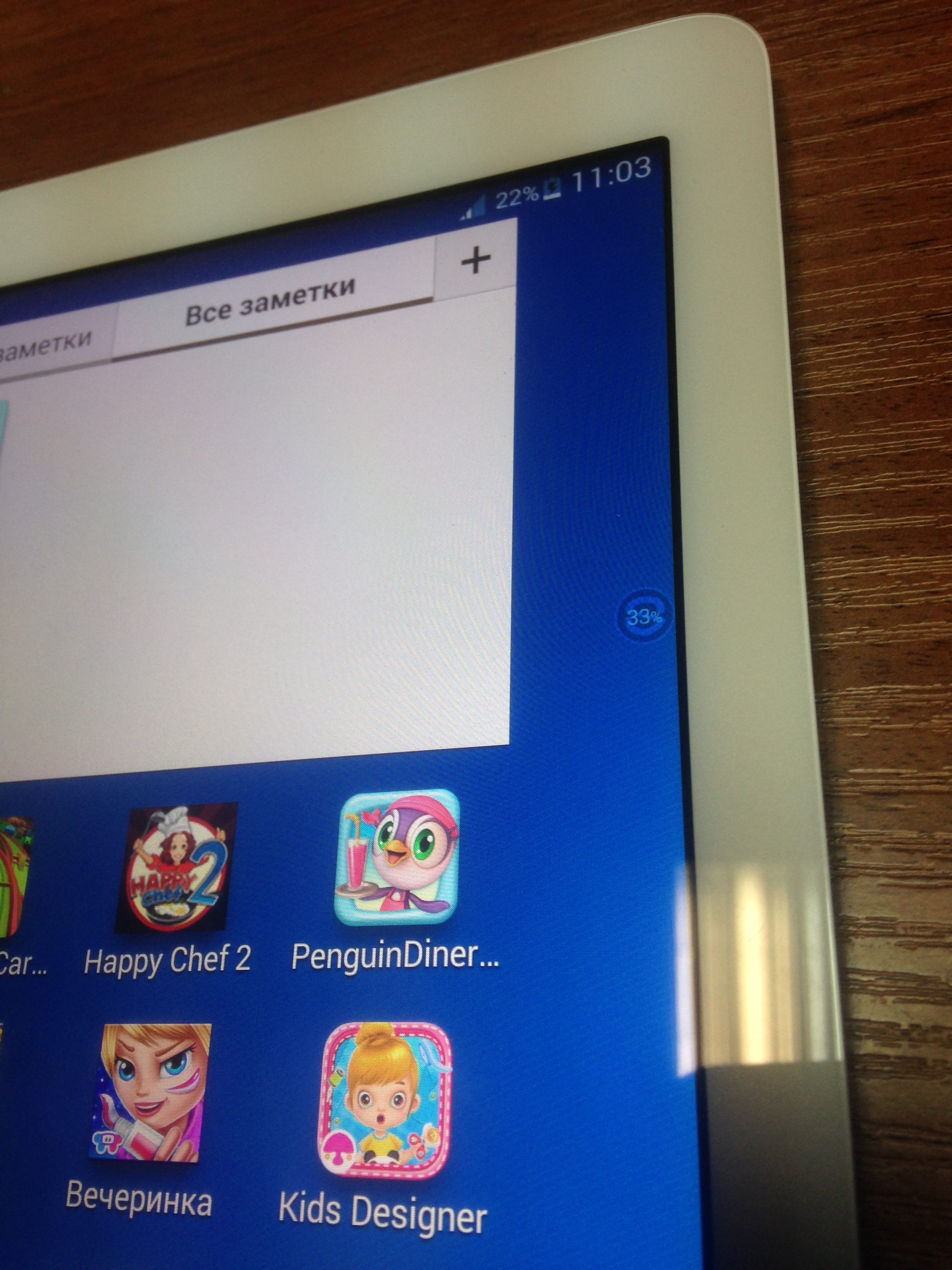
Вставляем зарядное устройство и видим, что планшет начал заряжаться уже от зарядного устройства, в то время как раньше он не заряжался.
Рекомендации следующие: не нужно сажать полностью батарею, если вы пользуетесь неоригинальной зарядкой, потому что такая зарядка просто не потянет такой планшет, если батарея полностью сядет. Также, если планшет будет долгое время лежать, не заряжаясь, то заряд может не схватить уже.
Читайте также:

